Начало работы с новым Outlook для Windows
Новый Outlook для Windows предоставляет в приложение Outlook новейшие функции, интеллектуальные вспомогательные возможности и новый современный и упрощенный дизайн. Вы можете адаптировать его к своему стилю и сделать больше с помощью нового Outlook для Windows!

Начните с нами и помогите нам сформировать будущее нового Outlook для Windows.
Важно: Большинство учетных записей поддерживаются в новом Outlook. Сюда входят учетные записи Майкрософт, такие как Outlook.com или Hotmail.com, рабочие или учебные учетные записи, назначенные вам администратором вашей организации, сторонние учетные записи, такие как Gmail, Yahoo!, iCloud и другие сторонние учетные записи, подключающиеся через IMAP.
Примечание: Ограничение:Новый Outlook предоставляет ограниченную поддержку общедоступных папок. Вы должны продолжать использовать классический Outlook для окна, если вы в значительной степени зависите от функций общедоступных папок, таких как создание, изменение или удаление общедоступных папок в Outlook.
Дополнительные сведения о новом Outlook для Windows см. в этой записи блога.
Для ИТ-специалистов узнайте больше о развертывании Outlook в организации.
Оставить отзыв или получить поддержку
Мы хотим узнать, как мы можем улучшить работу! Единственное место для обмена отзывами или получения поддержки — прямо в приложении. Выберите Справка , а затем — Поддержка или Отзыв. Так как это продукт предварительной версии, стандартные варианты платной поддержки, потребительские или коммерческие, в настоящее время недоступны для наших клиентов.
Дополнительные сведения см . в статье Обращение в службу поддержки и предоставление отзывов в новом Outlook для Windows.
Присоединиться к предварительной версии
Выберите, что вы сейчас используете для электронной почты и календаря, чтобы узнать, как присоединиться к предварительной версии:
Совет: Вы можете вернуться в любой момент, просто выключите переключатель в новом Outlook, и он автоматически откроет классическую версию.
Если ваши учетные записи поддерживаются в новом Outlook для Windows, в правом верхнем углу появится переключатель Попробовать новый Outlook. Если выбрать этот переключатель, вы загрузите новое приложение и переключитесь на предварительную версию.
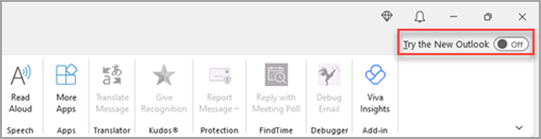
Новый Outlook для Windows запустится в учетной записи, заданной в качестве учетной записи отправки по умолчанию в Outlook. Если Outlook не удается войти в систему автоматически, введите учетную запись вручную и войдите в систему.
Если вы впервые переходите на новый Outlook, вам будет предложено перенести параметры из классического Outlook для Windows. Выберите Импорт параметров, если вы хотите перенести их, или нажмите кнопку Пропустить. Дополнительные сведения о импортируемых параметрах см. в статье Перенос параметров в новый Outlook для Windows.
Важно: Если переключатель не отображается, возможно, вы используете учетную запись, которая еще не поддерживается, или администратор заблокировал этот переключатель.
Если ваши учетные записи поддерживаются в новом Outlook, вы увидите переключатель в правом верхнем углу приложения "Почта" в Windows 10 и 11 для "Попробовать новый Outlook". Этот параметр скачивает новое приложение и переключает предпочитаемый почтовый клиент.

Новый Outlook для Windows запустится в первой учетной записи в списке в Почте Windows. Если Outlook не удается войти в систему автоматически, введите учетную запись вручную и войдите в систему.
Выберите Импорт параметров в появившемся диалоговом окне, чтобы перенести параметры, или нажмите пропустить. Дополнительные сведения о импортируемых параметрах см. в статье Перенос параметров в новый Outlook для Windows.
Важно: Если переключатель не отображается, возможно, вы используете учетную запись, которая еще не поддерживается.
Настройка интерфейса
Изучение параметров и параметров персонализации
Если вы перешли с классического Outlook для Windows или с приложения "Почта", вы сможете перенести некоторые параметры, о которых вы можете узнать больше здесь. Тем не менее, это все еще хорошо, чтобы ознакомиться с последними вариантами. Параметры находятся на значке шестеренки в правом верхнем углу. Вы также можете быстро обновить определенные параметры, щелкнув вкладку Вид .
Изменения, внесенные в параметры в новом Outlook для Windows, также будут отражены в Outlook в Интернете.

Управление всей электронной почтой и календарями в одном месте
Выберите Добавить учетную запись в нижней части списка папок или перейдите в раздел Параметры и выберите Добавить учетную запись в разделе Учетные записи. В настоящее время поддерживаются учетные записи Майкрософт для рабочих или учебных заведений, а также учетные записи Outlook.com, Hotmail или Gmail. В списке папок вы можете пометить папки, категории или контакты из любой учетной записи как избранное для быстрого доступа в верхней части списка.
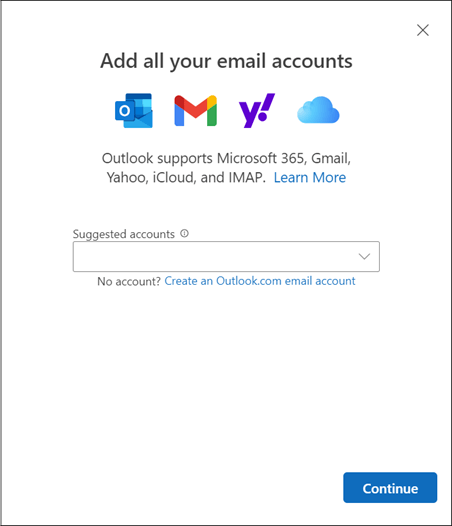
Знакомство (снова) с лентой
Верхняя панель приложения должна быть знакома, если вы раньше использовали какие-либо приложения, такие как Word или Excel, включая классический Outlook для Windows. Это место, известное как лента, где можно найти команды, необходимые для управления папкой "Входящие" или форматирования сообщений электронной почты. Вы можете сделать ленту больше (классический интерфейс) или меньше (упрощенный интерфейс) с помощью стрелки раскрывающегося списка в правой части панели. Если вы хотите персонализировать команды, которые отображаются на упрощенной ленте, выберите Настроить.

Панель навигации и мой день
Слева вы увидите панель навигации, которая упрощает переключение на календарь, контакты или любое другое часто используемое приложение. Чтобы быстро получить доступ к календарю или задачам, не выходя из папки "Входящие", можно использовать значок "Мой день ", щелкнув значок в правом верхнем углу.
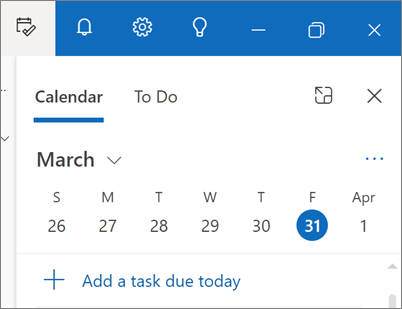
Что следует проверка?
Закрепление сообщений электронной почты
У вас когда-нибудь возникли проблемы с отслеживанием этого ключевого потока электронной почты, на который вы активно отвечаете? Или есть сообщение электронной почты с ключевой информацией, на которую вы часто ссылаетесь? Теперь просто щелкните правой кнопкой мыши любое сообщение и выберите Закрепить , и это сообщение появится в верхней части папки "Входящие", что позволит вам сэкономить время на его поиск.
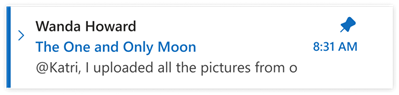
Откладывать электронную почту
Иногда электронная почта очень важна, но еще нет. С помощью функции "Отложить" вы можете запланировать время повторной доставки сообщения электронной почты в папку "Входящие", которая будет отображаться в нужное время, чтобы вы могли обработать его, когда это подходящее для вас время. Просто щелкните правой кнопкой мыши любое сообщение и выберите Отложить или выберите Отложить на ленте. Затем выберите время доставки.
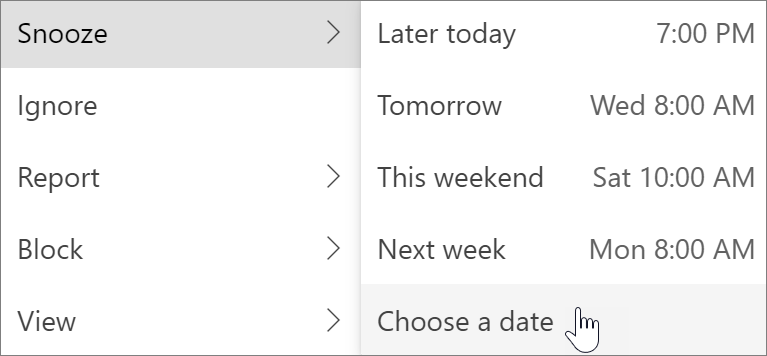
Планирование отправки электронной почты
В современном гибридном рабочем мире ваш день может быть чьей-то ночью, поэтому вы не хотите отправлять электронное письмо кому-то посреди ночи. В новом Outlook просто отправить сообщение электронной почты при желании. Просто щелкните стрелку раскрывающегося списка рядом с полем Отправить и выберите Запланировать отправку.

Категории
Возможно, вы знакомы с категориями, но они были значительно обновлены. Просмотрите имена категорий и цвета непосредственно в сообщениях в папке "Входящие". Хотите просмотреть все, что вы помечаете этой категорией? Просто щелкните его справа на своем сообщении. Вы даже можете добавить категорию в избранное.
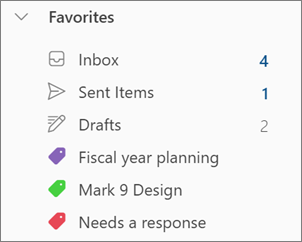
Поддержка ключевых функций Outlook
|
Функция |
Outlook в Интернете |
Outlook для Windows |
Приложение "Почта Windows" |
Новый Outlook для Windows |
|---|---|---|---|---|
|
Закрепление сообщений электронной почты
|
Да |
Нет |
Нет |
Да |
|
Откладывать сообщения электронной почты
|
Да |
Нет |
Нет |
Да |
|
Представление "Мой день"
|
Да |
Да** |
Нет |
Да |
|
Правила |
Да |
Да |
Нет |
Да |
|
Параметры беседы
|
Да |
Да |
Да |
Да |
|
Компоненты
|
Да |
Нет |
Нет |
Да |
|
Учетная запись
|
Да |
Да |
Да |
Да |
|
учетная запись
|
Да |
Да |
Да |
Да |
|
Сторонние учетные записи (Gmail, Yahoo и т. д.)
|
Да*** |
Да |
Да |
Да*** |
|
Поддержка нескольких учетных записей
|
Да*** |
Да |
Да |
Да |
|
Поддержка |
Нет |
Да |
Нет |
Нет* |
|
Делегация
|
Да |
Да |
Нет |
Да |
|
Общие почтовые ящики
|
Да |
Да |
Нет |
Да |
|
Поддержка в автономном режиме |
Нет |
Да |
Да |
Нет* |
|
Веб-надстройки
|
Да |
Да |
Нет |
Да |
|
Надстройки
|
Нет |
Да |
Нет |
Нет |
*Скоро
**Поддерживается в Outlook для Windows с помощью панели To-Do
С ограниченными возможностями










